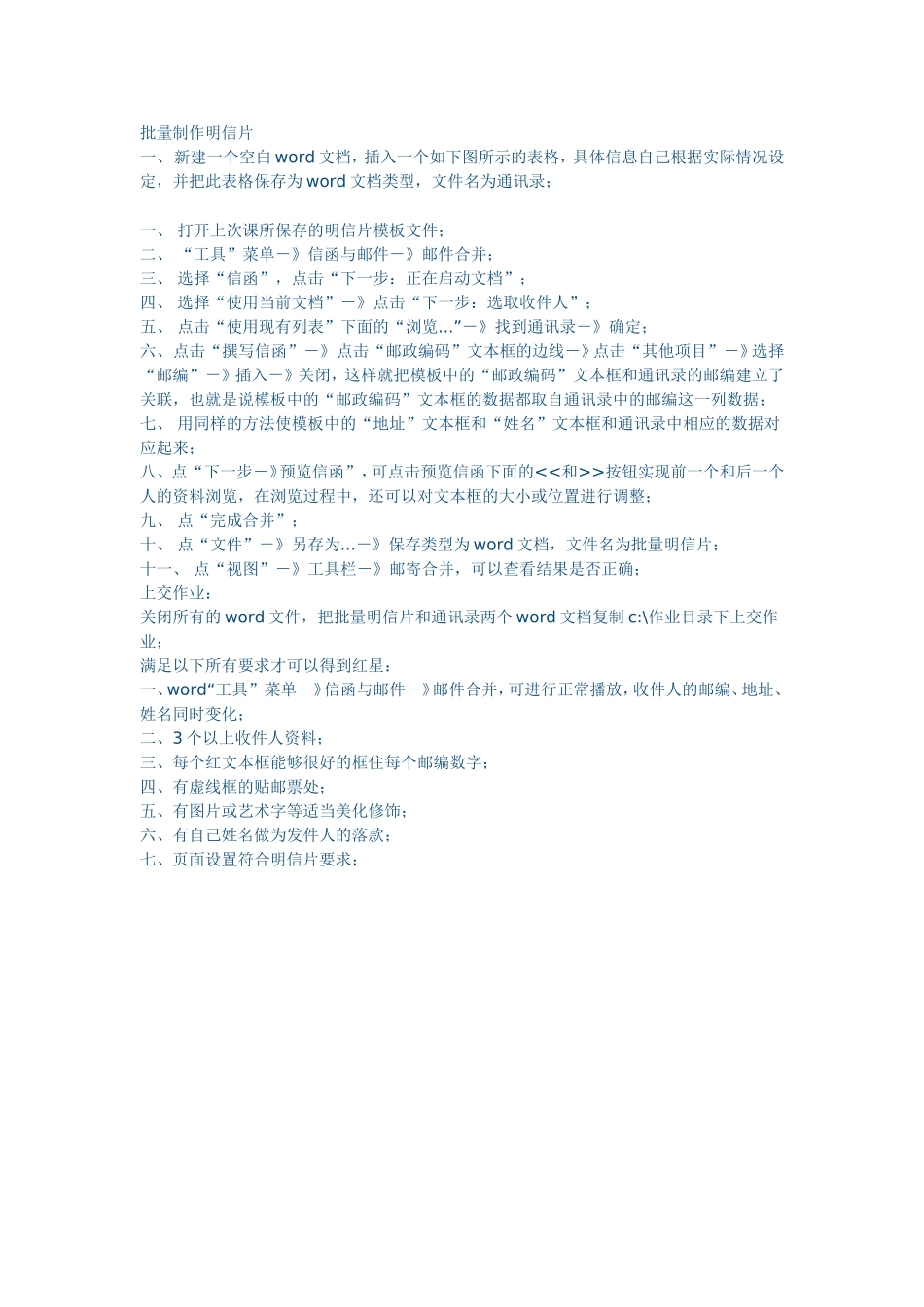批量制作明信片一、新建一个空白word文档,插入一个如下图所示的表格,具体信息自己根据实际情况设定,并把此表格保存为word文档类型,文件名为通讯录;一、打开上次课所保存的明信片模板文件;二、“工具”菜单-》信函与邮件-》邮件合并;三、选择“信函”,点击“下一步:正在启动文档”;四、选择“使用当前文档”-》点击“下一步:选取收件人”;五、点击“使用现有列表”下面的“浏览...”-》找到通讯录-》确定;六、点击“撰写信函”-》点击“邮政编码”文本框的边线-》点击“其他项目”-》选择“邮编”-》插入-》关闭,这样就把模板中的“邮政编码”文本框和通讯录的邮编建立了关联,也就是说模板中的“邮政编码”文本框的数据都取自通讯录中的邮编这一列数据;七、用同样的方法使模板中的“地址”文本框和“姓名”文本框和通讯录中相应的数据对应起来;八、点“下一步-》预览信函”,可点击预览信函下面的<<和>>按钮实现前一个和后一个人的资料浏览,在浏览过程中,还可以对文本框的大小或位置进行调整;九、点“完成合并”;十、点“文件”-》另存为...-》保存类型为word文档,文件名为批量明信片;十一、点“视图”-》工具栏-》邮寄合并,可以查看结果是否正确;上交作业:关闭所有的word文件,把批量明信片和通讯录两个word文档复制c:\作业目录下上交作业;满足以下所有要求才可以得到红星:一、word“工具”菜单-》信函与邮件-》邮件合并,可进行正常播放,收件人的邮编、地址、姓名同时变化;二、3个以上收件人资料;三、每个红文本框能够很好的框住每个邮编数字;四、有虚线框的贴邮票处;五、有图片或艺术字等适当美化修饰;六、有自己姓名做为发件人的落款;七、页面设置符合明信片要求;